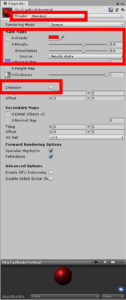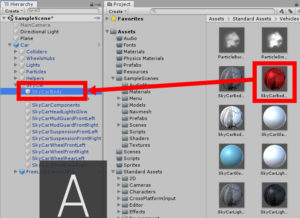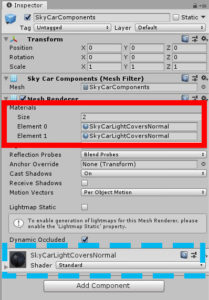前回の設定で車を動かせるようになりましたが、車のモデルが灰色なので非常に味気ない感じになっているのが気になります。そこで、今回は車のマテリアルを変更して見た目を良くしてみましょう。
変更するマテリアル
マテリアルの構成
Standard Assetsの車のマテリアルは次の3つから構成されています(Standard Assets→Vehicles→Car→Materialsを参照のこと。Standard Assets内にはそれぞれ灰色と白の2種類があります)。
- SkyCarBody:車体のマテリアル
- SkyCarLightCovers:ライトのカバーのマテリアル(半透明)
- SkyCarWheel:車輪のマテリアル
今回はこれらを複製して、適当に変更しメッシュレンダラーに適用していきます。
マテリアルの変更
まず、先ほど紹介した各マテリアルを複製して(マテリアルを選択し、メニューバーのEdit→Duplicate)適当にリネームします。そうしたら新しく作った各マテリアルのシェーダーを「Standard」に変更し、
- Albedo:塗る色を選択する(透明度もここで設定可能)
- Metallic:数値を大きくすると金属の質感っぽくなる
- Smoothness:金属光沢の広がり具合
- Emisson:発光するかどうか。今回はOFFに
あたりを変更してください。例えば、私はSkyCarBodyは下図のように設定しました。
色や設定値はお好みで決めてしまってOKです。また、車を細かく色分けしたい場合は色の数だけ新しいマテリアルを作るようにしてください。
マテリアルの変更方法
さて、これでマテリアルの準備ができたのですが…これを元のマテリアルとどうやって差し替えるのかが現行のUnityでは分かりづらいので、順を追って説明していきます。
車のモデルのパーツを確認する
まず、当たり前ですが今回の車のモデルは複数のパーツで構成されています(Carオブジェクトの子の「SkyCar」以下がモデルです)。なのでパーツごとにどのマテリアルを適用するかを確認しておきましょう。次の表にまとめたので参考にしてください。
| 名称 | マテリアル番号(※) | 説明 |
|---|---|---|
| SkyCarBody | 1 | 車体 |
| SkyCarBrakeLightsGlow | – | ブレーキランプ(今回は変更なし) |
| SkyCarComponents | 1と2 | 窓やフレームなど |
| SkyCarHeadLightsGlow | – | ヘッドライト(今回は変更なし) |
| SkyCarMudGuardFrontLeft(Right) | 1 | 前輪の泥よけ |
| SkyCarSuspensionFrontLeft(Right) | 1 | 前輪のサスペンション |
| SkyCarWheelFront(Rear)Left(Right) | 3 | 車輪 |
※先述の箇条書きの番号に対応
モデルのマテリアルを変更する
では各パーツのマテリアルを変更していきましょう。マテリアルを変更するときの一番簡単な方法として、マテリアルをゲームオブジェクトにドラッグ&ドロップする方法があります(またはシーンビューのモデルに直接ドラッグ&ドロップしてもOKです)。
ただし今回はマテリアルを複数設定できるパーツがあるのですが(SkyCarComponentsというやつ)、この方法を使うと2つとも同じマテリアルになってしまいます。なのでその場合はMesh Rendererのコンポーネントの設定を変更する方法を使ってみましょう。
やり方は簡単で、モデルのパーツをクリックしたときに出てくるインスペクタのMesh Rendererの項目にある「Materials」のElementに、適用したいマテリアルを選択してあげるだけです。
よく分からないうちはマテリアルのプレビューが出ている部分(図の点線青枠)から変更できるんじゃないかと勘違いしがちですが、そこからは変更できないので注意してください。
あとはこの作業を各パーツに行っていけばOKです。
次のページ→サーキットの試作